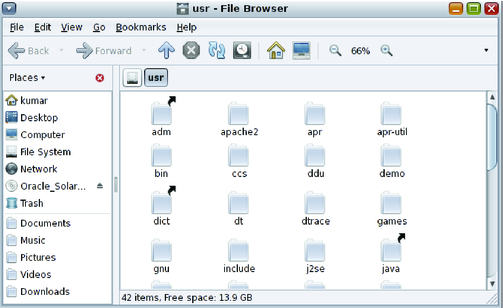Janelas de navegador
É possível acessar o navegador de arquivos das seguintes maneiras:
Escolha Applications (Aplicativos) -> System Tools (Ferramentas de sistema) -> File Browser (Navegador de arquivos).
No modo espacial, você pode abrir uma pasta no modo de navegador clicando com o botão direito do mouse na pasta e escolhendo Browse Folder (Navegar na pasta). Uma nova janela de navegador de arquivos á aberta e exibe o conteúdo da pasta selecionada.
Se o gerenciador de arquivos estiver configurado para sempre abrir as janelas de navegador, clicar duas vezes em qualquer pasta abrirá uma janela de navegador. Consulte Behavior.
Figure 8-3 Janela do navegador de arquivos
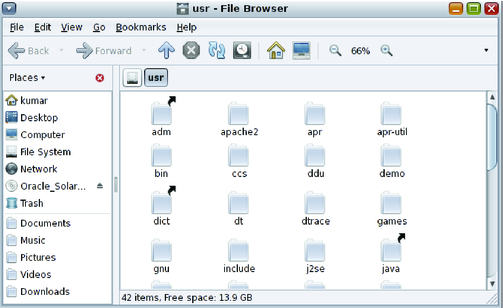
A tabela a seguir descreve os componentes de uma janela de navegador de arquivos.
Table 8-2 Componentes da janela do navegador de arquivos | |
|---|
Barra de menus
| Contém menus que você utiliza para executar tarefas no gerenciador de arquivos. Também é possível abrir um menu popup de uma janela do gerenciador de arquivos, clicando duas vezes na janela. Os itens desse menu dependem de onde você clica com o botão direito do mouse. Por exemplo, ao clicar com o botão direito do mouse em um arquivo ou pasta, você pode escolher itens relacionados ao arquivo ou à pasta. Quando você clica com o botão direito do mouse em um painel de exibição, pode escolher itens relacionados aos itens exibidos no painel de exibição.
|
Barra de ferramentas
| Contém botões que você usa para executar várias tarefas no gerenciador de arquivos. Back (Voltar) – Retorna para o local visitado anteriormente. A lista suspensa adjacente também contém uma lista dos locais mais visitados recentemente para permitir que você retorne a eles rapidamente.
Forward (Avançar) – Executa a função oposta à do botão Back (Voltar). Se você tiver voltado na navegação anteriormente, então esse botão retornará você para frente.
Up (Para cima) – Move um nível para cima para a pasta pai da pasta atual.
Reload (Recarregar) – Atualiza o conteúdo da pasta atual.
Browse Snapshots (Navegar em instantâneos) – Permite que você navegue no conteúdo de instantâneos ZFS que existem para uma pasta usando o Controle deslizante de tempo. Para obter mais informações sobre o Controle deslizante de tempo, consulte o Chapter 7, Using Time Slider.
Home – Abre a pasta Home.
Computer (Computador) – Abre a pasta Computer (Computador).
Search (Pesquisar) – Abre a barra de pesquisa.
|
Barra de localização
| A barra de localização permite que você navegue no computador. Ela possui três configurações diferentes dependendo da seleção. Para obter mais informações, consulte Using the Location Bar. Em todas as três configurações, a barra de localização contém os seguintes itens: |
Painel lateral
| O painel lateral executa estas funções: Para exibir o painel lateral, escolha View (Exibir) -> Side Pane (Painel lateral). O painel lateral contém uma lista suspensa que permite escolher os itens a serem exibidos no painel lateral: Places (Locais) – Exibe locais de interesse particular.
Information (Informações) – Exibe o ícone e informações sobre a pasta atual. É possível que apareçam botões no painel lateral. Esses botões permitem executar outras ações na pasta atual diferentes da ação padrão.
Tree (Árvore) – Exibe uma representação hierárquica do sistema de arquivos. É possível usar a Árvore para navegar pelos arquivos.
History (Histórico) – Contém uma lista com o histórico dos arquivos, pastas, sites FTP e URIs que você visitou recentemente.
Notes (Notas) – Permite adicionar notas aos seus arquivos e pastas.
Emblems (Emblemas) – Contém elementos que você pode adicionar a um arquivo ou pasta.
Para fechar o painel lateral, clique no botão X no canto superior direito do painel lateral.
|
Painel de exibição
| O painel de exibição exibe o conteúdo de:
|
Barra de status
| Exibe informações de status.
|
|